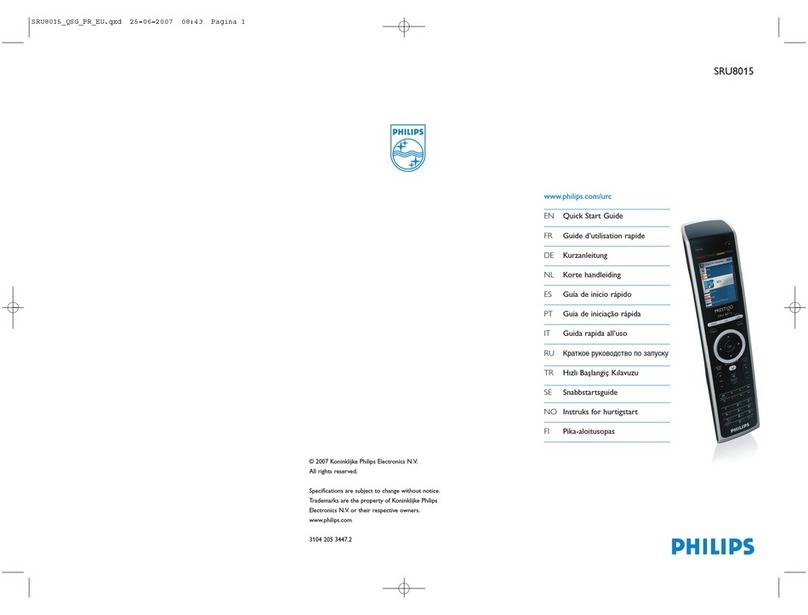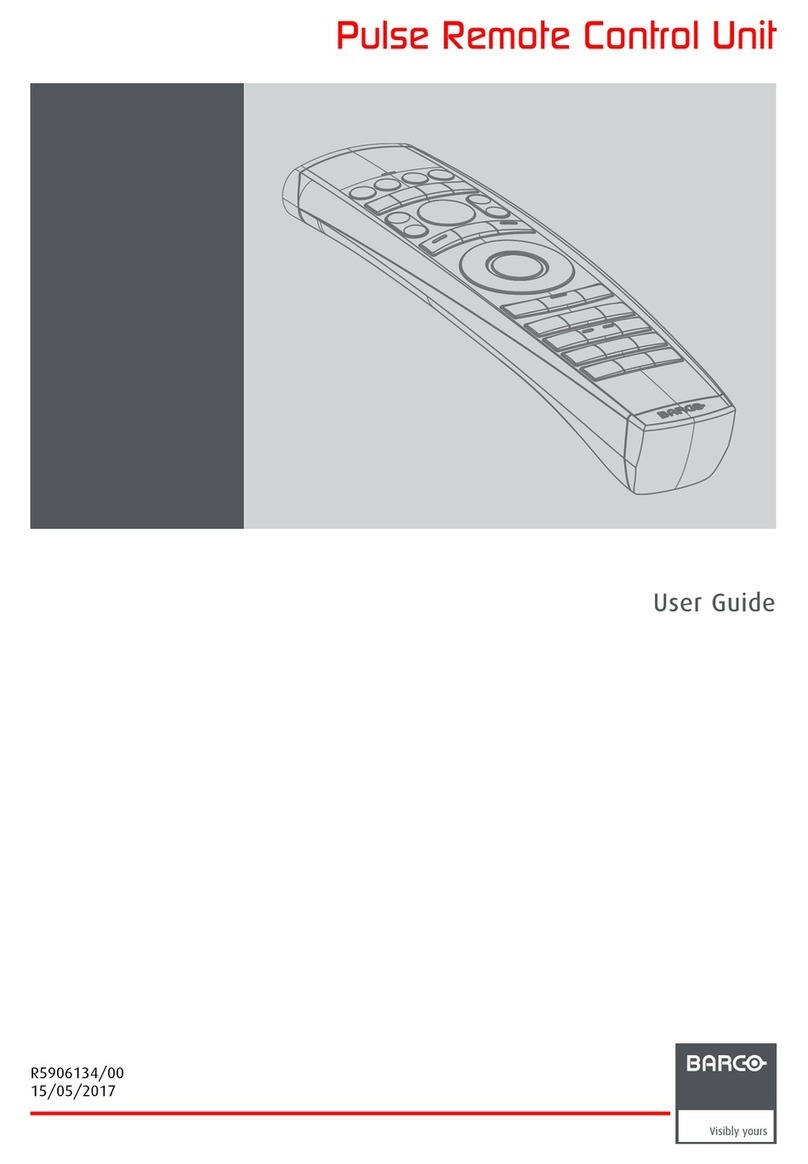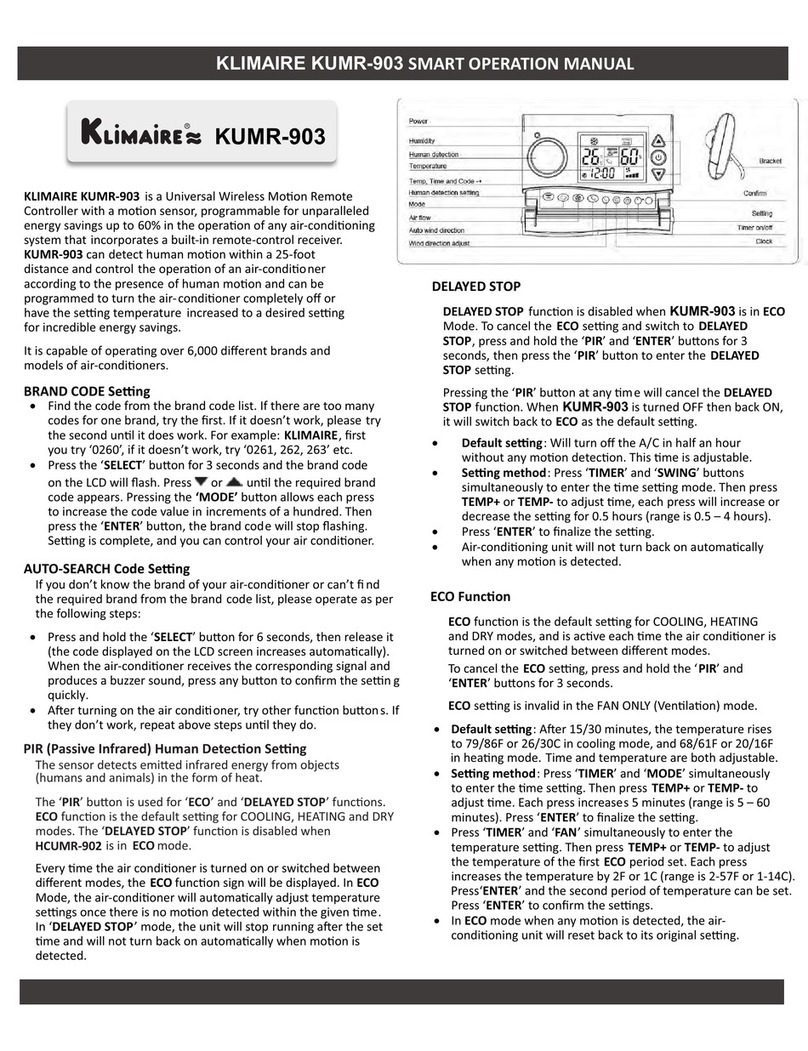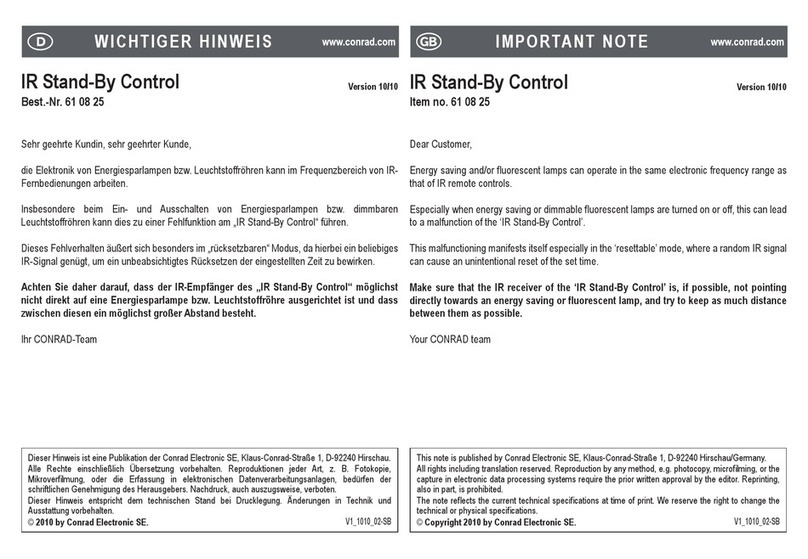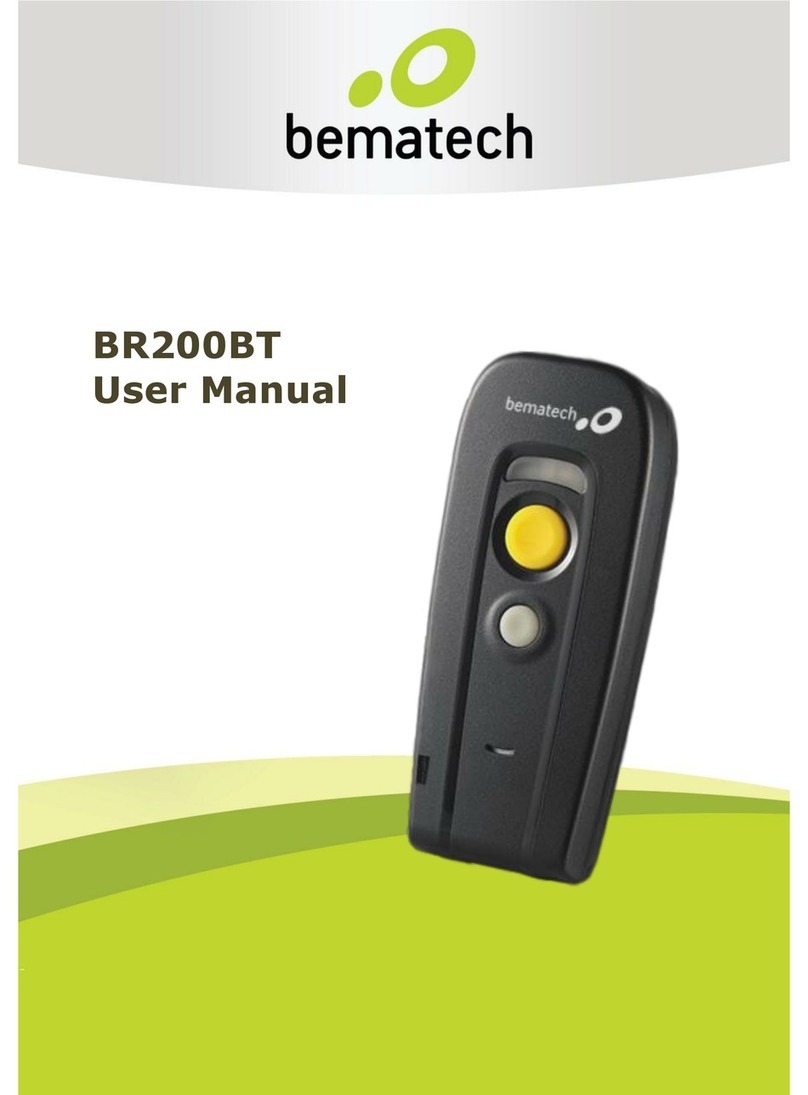Paul Neuhaus Q-Control 7202-21 User manual

Q-Control
7202-21
®
Q-Control_Fernbedienungsanl_8.indd 1 27.03.17 11:31

2
Q-Control_Fernbedienungsanl_8.indd 2 27.03.17 11:31

3
ZigBee – der sichere Netzwerk-
standard für ein smartes Zuhause
Mit dem international anerkannten Standard ZigBee
steht den Nutzern ein mehrstufiges Sicherheitsnetz-
werk zur Verfügung, das eine hohe Verschlüsse-
lungssicherheit bietet. Auf dem weltweit verfügbaren
Frequenzband von 2,4 GHz und unter Verwendung
der Mesh-Netzwerk-Technologie garantiert ZigBee
einen kollisionsfreien Betrieb von smarten Leuchten
und Elektrogeräten über entsprechende Apps bzw.
ZigBee-fähige Steuergeräte und ist eine professionel-
le Funkbasis zur Vernetzung von smarten Haushalts-
geräten.
• ZigBee nutzt das gleiche Frequenzband wie WLAN
(2,4 GHz)
• ZigBee unterstützt Mesh-Networking und erweitert
so die Reichweite innerhalb des Hauses
• Reichweite 8-12 m
• ZigBee bietet durch 3-fache Verschlüsselung eine
hohe Datensicherheit
D
Q-Control_Fernbedienungsanl_8.indd 3 27.03.17 11:31

4
®
-Control Fernbedienung
Die ZigBee kompatible Q-Control Fernbedienung er-
möglicht ein bequemes Steuern von bis zu 50 ZigBee-
fähigen Leuchten/Geräten, die in max. 6 Gruppen
zusammengefasst werden können. Dank ihrer über-
sichtlichen Handhabung lassen sich die einzelnen
Leuchten/Geräte noch einfacher ansteuern und bis
zu 4 Szenen abspeichern. Die touchlink-fähige Fern-
bedienung kann in bestehende ZigBee-Systeme inte-
griert werden und ist die perfekte Ergänzung zu
Smart Media Geräten. Darüber hinaus lassen sich alle
ZigBee-fähigen Haushaltsgeräte über die Q-Control
Fernbedienung an- und ausschalten.
Hinweis: ZigBee-fähige Leuchten/Geräte lassen sich
nur über die Q-Control Fernbedienung steuern, wenn
diese zuvor an die Fernbedienung angelernt wurden
(siehe Punkt 5.). Lesen Sie zuerst die gesamte Bedie-
nungsanleitung und machen Sie sich mit der Funktion
der Tastatur vertraut.
Vor Inbetriebnahme der Fernbedienung bitte
Akku aufladen (siehe Punkt 9.).
Die Q-Control Fernbedienung verfügt über einen
integrierten Akku zur Stromversorgung und kann
mit einem USB-Kabel (nicht im Lieferumfang ent-
halten) mit Typ C-Anschluss aufgeladen werden.
Ein Adapter von USB Typ C auf Micro USB ist im
Lieferumfang enthalten.
Q-Control_Fernbedienungsanl_8.indd 4 27.03.17 11:31

5
Verlaufsmodus
Rot
Blau
Grün
Verlaufsmodus
Touch-Feld für die
Steuerung von RGB-
fähigen Leuchten,
reagiert nur auf
Hautkontakt
1-6 Gruppen
programmierbar
Grundfarben
RGB und autom.
Farbwechsel
anaus
heller dimmendunkler dimmen
Status-LED
kaltweiß-Steuerung
für CCT-fähige
Leuchten
warmweiß-
Steuerung für CCT-
fähige Leuchten
Szenensteuerung
mit vier
Speicherplätzen
alle Gruppen
werden gemeinsam
gesteuert
Tastaturbelegung
inkl. Adapter
von USB Typ C auf
Mirco USB
Rückstellung der
Fernbedienung
Fernbedienung
aus/an
USB-Anschluss
Typ C für Ladekabel
Reset
ON
D
Q-Control_Fernbedienungsanl_8.indd 5 27.03.17 11:31

6
2. Grundfunktionen
schalten und dimmen
Bitte zuerst entsprechende Gruppe über die
Tasten 1 | 2 | 3 | 4 | 5 | 6 oder die Taste 1-6 anwählen.
1. Inbetriebnahme Fernbedienung
• Akku laden (siehe Punkt 9.)
• einschalten
Fernbedienung
aus/an
Tastengruppen
1 | 2 | 3 | 4 | 5 | 6 :
bitte erst Gruppe an-
wählen, um Leuchten/
Geräte über die Fern-
bedienung zu schalten
bzw. zu dimmen
Taste 1-6:
alle Gruppen
können gemeinsam
gesteuert werden
Reset
Q-Control_Fernbedienungsanl_8.indd 6 27.03.17 11:31
ON

7
Dimmtasten –
kurzer Tastendruck:
Leuchte wird in 10%-
Schritten gedimmt,
langer Tastendruck:
Leuchte wird stufen-
los gedimmt
Aus/An-Tasten
zum Schalten der
Q-Artikel und
von Geräten mit
ZigBee-Touchlink-
Funktionen
Aus/An-Tasten
Alle angelernten Leuchten/Geräte in den jeweilig
ausgewählten Gruppen können über diese Tasten an-
bzw. ausgeschaltet werden.
Dimmertasten
Mit diesen Tasten werden die Q-Leuchten heller bzw.
dunkler gedimmt. Ein kurzer Tastendruck bewirkt das
schrittweise Dimmen um jeweils 10%, ein langer
Tastendruck ermöglicht das stufenlose Dimmen. Bei
gewünschter Helligkeit die Taste loslassen.
D
Q-Control_Fernbedienungsanl_8.indd 7 27.03.17 11:31

8
2. RGB-Lichtfarben einstellen
RGB Touch-Feld
(nur für RGB-fähige Leuchten)
Das Touch-Feld reagiert auf Hautkontakt. Um die
Farbe der Q-Leuchten im RGB-Modus zu verändern,
einfach mit dem Finger auf dem Touch-Feld rauf- oder
runterfahren. Die Farbveränderung erfolgt gemäß der
daneben stehenden Farbskala.
W | C -Tasten
Bei RGB-fähigen Leuchten übernehmen diese Tas-
ten die Feinsteuerung der Farbverschiebung.
• Langer Druck = stufenlose Farbverschiebung.
Bei gewünschter Farbe die Taste loslassen.
• Kurzer Druck hat eine andere Funktion (siehe
Punkt 4.).
RGB Touch-Feld:
mit dem Finger
rauf-/runterfahren
und die
gewünschte Farbe
einstellen
Bei RGB-
Leuchten
übernehmen die
Tasten W und C
die Feinsteuerung
der Farbverschiebung
= langer Tastendruck
Q-Control_Fernbedienungsanl_8.indd 8 27.03.17 11:31

9
3. RGB- und Farbverlaufmodus
anwählen
P-Taste
(nur für RGB-fähige Leuchten)
Durch wiederholtes Drücken der Taste P erreicht
man ein stufenweises Einstellen von rotem Licht,
grünem Licht, blauem Licht (RGB) bzw. automati-
schem Farbverlaufsmodus.
Verlaufsmodus
Rot
Blau
Grün
Taste P:
durch wiederholtes
kurzes Drücken
RGB-Licht
oder Farbverlaufs-
modus aktivieren
Darüber hinaus können Leuchten/Geräte mit der
Taste P aus den Gruppen/Szenen entfernt werden
(siehe Punkt 6.).
D
Q-Control_Fernbedienungsanl_8.indd 9 27.03.17 11:31
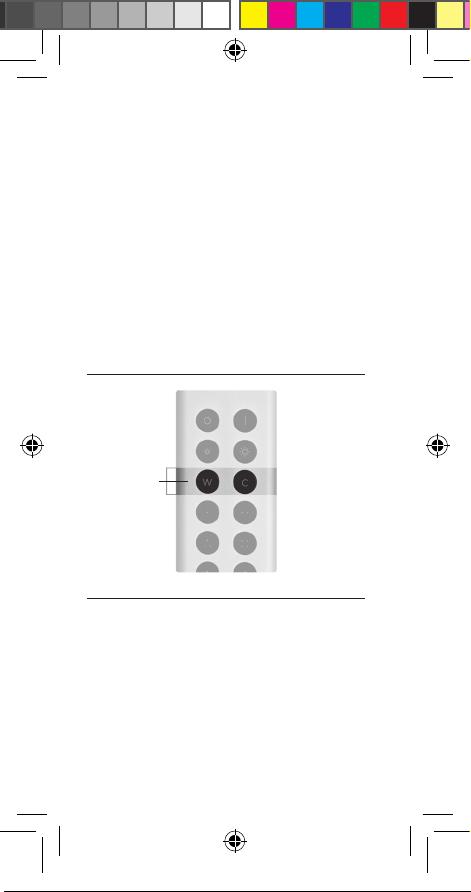
10
4. CCT-Lichtfarben einstellen
W | C-Tasten
(nur für CCT-fähige Leuchten)
Diese Tasten dienen CCT-Leuchten (Correlated Colour
Temperature) zur Steuerung der Farbtemperatur von
warmweiß bis kaltweiß.
Bei CCT-Leuchten wird die Farbverschiebung von
W = warmweiß zu C = kaltweiß nur über diese beiden
Tasten gesteuert.
• kurzer Druck = 10%-Schritte
• langer Druck hat eine andere Funktion (siehe Punkt 2.)
Taste W =
warmweißes Licht,
Taste C =
kaltweißes Licht.
Die Lichtfarbe der
CCT-Leuchten wird
nur über diese
beiden Tasten
gesteuert!
Q-Control_Fernbedienungsanl_8.indd 10 27.03.17 11:31

11
5. Leuchte/Gerät an Fernbedienung
anlernen/programmieren
Anzulernende Leuchte/Gerät bitte einschalten. Alle
anderen ZigBee-fähigen Leuchten/Geräte ausschal-
ten. Nun Q-Fernbedienung in unmittelbare Nähe zur
anzulernenden Leuchte/zum Gerät bringen (Abstand
zur Antenne ≤10 cm) und eine der Gruppentasten
(1 | bis | 6) solange gedrückt halten, bis die Status-LED
viermal im Sekundentakt und danach dreimal kurz
hintereinander aufblinkt (bitte diesen Vorgang nicht
unterbrechen). Danach die Gruppentaste loslassen.
Von der Leuchte bzw. dem Gerät erfolgt als Rückmel-
dung ein dreimaliges kurzes Aufblinken und nach 1-3
Sek. ein einmaliges Aufblinken. Leuchte bzw. Gerät
sind nun erfolgreich verbunden.
Sollte die Leuchte nicht noch einmal aufblinken, ist
die Verbindung nicht erfolgt. Bitte Vorgang wiederho-
len oder siehe unter Punkt 12.
Eine Leuchte/Gerät kann gleichzeitig bis zu 6 Grup-
pen zugeordnet werden. Dazu den Vorgang mit ent-
sprechenden Gruppentasten, wie voran beschrieben,
wiederholen.
Status-LED
blinkt
1 Sek. 2 Sek. 3 Sek. 4 Sek. 5 Sek.
D
Q-Control_Fernbedienungsanl_8.indd 11 27.03.17 11:31

12
6.1. Leuchte/Gerät aus den Gruppen
entfernen
Tastengruppen
1 | 2 | 3 | 4 | 5 | 6 :
bitte entsprechende
Gruppe anwählen,
aus der Leuchten/
Geräte über die Fern-
bedienung entfernt
werden sollen
Taste P
Zum Entfernen einer Leuchte/Gerät aus einer Gruppe
bitte die entsprechende Gruppe über die Tasten 1 |
bis | 6 wählen. Nun alle Leuchten/Geräte manuell
ausschalten (über Wand- oder Schnurschalter) und
nur den Artikel eingeschaltet lassen, welcher entfernt
werden soll. Q-Fernbedienung dicht an den Artikel
halten (≤10 cm) und die Taste P für fünf Sekunden
gedrückt halten. Nun blinkt die Leuchte/Gerät auf und
signalisiert das erfolgte Entfernen aus der Gruppe.
Q-Control_Fernbedienungsanl_8.indd 12 27.03.17 11:31
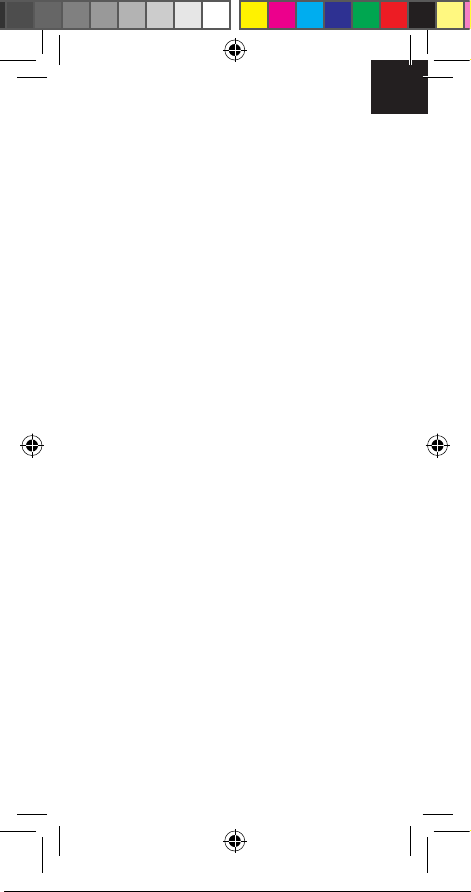
13
6.2. Gesamte Gruppe löschen
Zum Löschen einer gesamten Gruppe bitte gleichzei-
tig die entsprechende Gruppentaste und die Taste P
für fünf Sekunden gedrückt halten.
D
Q-Control_Fernbedienungsanl_8.indd 13 27.03.17 11:31

14
7. Szenen erstellen und
abspeichern, Szenen löschen
Schalten Sie alle Leuchten/Geräte, die zu einer Szene
gehören sollen, ein. Nun alle Leuchten/Geräte in den
gewünschten Betriebszustand bringen (Leuchten z. B.
entsprechend dimmen bzw. eine gewünschte Farbein-
stellung wählen, wie unter Punkt 1. bis 4. beschrie-
ben). Anschließend eine der vier Szenentasten der Q-
Fernbedienung für 5 Sek. gedrückt halten. Status-LED
blinkt 4 mal im Sekundentakt und danach 3 mal kurz
hintereinander auf. Die Szene ist gespeichert.
Tasten
| | |
max. 4 Szenen
lassen sich auf den
Szenentasten ab-
speichern
Szenen-
tasten
zum Speichern
min. 5 Sek. ge-
drückt halten bis
Status-LED blinkt.
Szenen über
kurzen Tastendruck
abrufbar
Status-LED
blinkt
1 Sek. 2 Sek. 3 Sek. 4 Sek. 5 Sek.
Q-Control_Fernbedienungsanl_8.indd 14 27.03.17 11:31

15
Tipp: Suchen Sie die Möglichkeit Leuchten/Geräte
innerhalb einer Gruppe in verschiedene Betriebs-
zustände zu bringen, folgen Sie der nachstehenden
Anleitung:
Alle Leuchten manuell ausschalten. Nun jeweils se-
parat eine Leuchte/ein Gerät einschalten und in den
gewünschten Betriebszustand bringen (siehe unter
Punkt 1. bis 4.). Mit weiteren Leuchten/Geräten wie
beschrieben fortfahren.
Anschließend schalten Sie alle Leuchten/Geräte, die
zur Szene gehören sollen, ein und speichern die Szene
ab.
Szene aufrufen
Kurz auf eine der vier Szenentasten drücken – die Sze-
ne wird aufgerufen.
Szene löschen
Soll eine Szene gelöscht werden, entsprechende Sze-
netaste und die Taste P gleichzeitig für 5 Sekunden
gedrückt halten.
Entsprechende Leuchten/Geräte müssen eingeschal-
tet sein.
D
Q-Control_Fernbedienungsanl_8.indd 15 27.03.17 11:31

16
8. Anlernen der
®
-Fernbedienung
an App/Gateway
Lernen Sie zunächst mind. eine Leuchte an das Gate-
way an (siehe Anleitung des jeweiligen App-Anbieters).
Anlernen an App/Gateway
Die Q-FB zuerst „zurücksetzen/reset“ (siehe Punkt
11.). Jetzt in der App die Q-FB als „neues Gerät”
hinzufügen. Dazu die Anleitung der App beachten.
Anschließend die Q-FB nah an das Gateway halten
(≤ 10 cm) und die An-Taste der Q-FB länger als 5 Sek.
gedrückt halten bis die Status-LED aufblinkt.
Prüfen Sie, ob der Anlernvorgang erfolgreich war,
indem Sie an der Q-FB die Taste „1-6“ drücken und
anschließend die „An“- bzw. „Aus“-Taste bedienen.
Werden die im Gateway angelernten Geräte geschal-
tet, war der Vorgang erfolgreich. Die Q-FB ist nun mit
dem Gateway verbunden. Sollen Leuchten/Geräte
auch in vollem Umfang (Szenen- und Gruppensteu-
erung) über die Q-FB gesteuert werden, müssen sie
nun ebenfalls auf die Q-FB angelernt werden (siehe
Punkt 5.).
An-Taste
1 Sek. 2 Sek. 3 Sek. 4 Sek. 5 Sek.
Q-Control_Fernbedienungsanl_8.indd 16 27.03.17 11:31

17
9. Aufladen des Akkus
Das Laden des Akkus erfolgt über ein handelsübli-
ches USB Kabel Typ C (nicht im Lieferumfang enthal-
ten). Im Lieferumfang enthalten ist ein Adapter von
Typ C auf Micro USB, so dass auch diese USB-Kabel
genutzt werden können.
Bitte den Akku vor Inbetriebnahme der Q-FB aufla-
den. Zum Laden wird das USB-Kabel an der Unter-
seite der Q-FB angeschlossen.
• Ladevorgang: Status-LED leuchtet blau
• vollständig geladen: Status-LED leuchtet grün
• Ladezeit: ca. 2-3 Stunden
• Betriebszeit: ca. 6 Monate bei täglich zehnmaliger
Nutzung
Sollte der Akku keine Ladung aufnehmen, bitte den
Kundenservice kontaktieren:
+49 (0) 29 22-97 21 92 90.
D
Q-Control_Fernbedienungsanl_8.indd 17 27.03.17 11:31

18
Q-FB einschalten. An-Taste drücken, so dass Status-
LED einmal aufblinkt. Sollte die Status-LED nicht auf-
blinken bitte Akku laden.
Dann eine aufgebogene Büroklammer in die Reset-
Öffnung (Loch) an der Unterseite der Fernbedienung
schieben und mehr als 5 Sek. gedrückt halten. Status-
LED blinkt fünfmal auf, dann zehnmal hintereinander.
Die Fernbedienung ist nun auf werkseitige Einstellung
zurückgestellt.
10. „Zurücksetzen/Reset“ der
®
-FB auf werkseitige Einstellung
An-Taste
Rückstellung
„Reset“
Fernbedienung
aus/an
1 Sek.
dann
2 Sek. 3 Sek. 4 Sek. 5 Sek.
Reset
Q-Control_Fernbedienungsanl_8.indd 18 27.03.17 11:31
ON

19
Um ZigBee-fähige Leuchten/Geräte über die Q-FB
auf werkseitige Einstellung zurückzusetzen, verfahren
Sie wie folgt: Die Leuchten/Geräte, die zurückgesetzt
werden sollen, bitte einschalten. Alle anderen ZigBee-
fähigen Leuchten/Geräte über Netzschalter anschal-
ten.
Q-FB in unmittelbare Nähe zur Leuchte/zum Gerät
bringen (Abstand zur Antenne ≤10 cm) und beide
An- und Aus-Tasten der Fernbedienung gleichzeitig
für mehr als 5 Sek. gedrückt halten.
Leuchte/Gerät blinkt mehrmals auf und signalisiert
das erfolgreiche Zurücksetzen.
11. „Zurücksetzen/Reset“ der
Leuchten/Geräte über
®
-FB
Aus-/An-Tasten:
zum „Zurücksetzen“
beide Tasten gleich-
zeitig mehr als
5 Sek. gedrückt
halten
D
Q-Control_Fernbedienungsanl_8.indd 19 27.03.17 11:31

20
12. Hilfe bei Fehlfunktionen und
Geräte-Software aktualisieren
Leuchten/Geräte lassen sich nicht auf Q-Fern-
bedienung anlernen (siehe Punkt 11.).
Q-Fernbedienung (Q-FB) reagiert nicht auf
Tastenbefehle, Status-LED blinkt nicht
Mögliche Fehlerquellen:
- Akku der Fernbedienung ist leer, bitte aufladen
(siehe Punkt 9.)
- Fernbedienung ist ausgeschaltet, bitte einschalten
(siehe Punkt 1.)
Leuchten/Geräte reagieren nicht auf die
Q-FB
obwohl die Status-LED der Fernbedienung Be-
triebsbereitschaft signalisiert
Mögliche Fehlerquellen:
- Leuchten/Geräte sind nicht ordnungsgemäß an
die Q-FB angelernt, bitte prüfen (siehe Punkt 5.)
- Leuchten/Geräte sind über Wand-, Schnur- oder
Geräteschalter ausgeschaltet worden, bitte prüfen
Sie alle Leuchten/Geräte auf Betriebsbereitschaft
- Q-FB hat eine Störung der Betriebssoftware, bitte
schalten Sie die Fernbedienung am ON/OFF-Schal-
ter (siehe Punkt 1.) aus und wieder ein.
Reagieren die eingeschalteten Leuchten/Geräte
weiterhin nicht auf die Q-FB, bitte die Fernbedie-
nung „resetten“ (siehe Punkt 11.).
ACHTUNG: durch das „resetten“ werden alle
Gruppen- und Szenenspeicher gelöscht. Leuchten/
Geräte müssen wieder neu angelernt werden
(siehe Punkt 5.)
- Leuchten/Geräte reagieren nicht auf die Q-FB
obwohl die o.g. möglichen Fehlerquellen über-
prüft wurden. Bitte kontaktieren Sie unseren
Kundenservice!
Q-Control_Fernbedienungsanl_8.indd 20 27.03.17 11:31
Table of contents
Languages: